Que tal se a melhor solução for uma que inclua as mesmas funcionalidades do Windwos Media Player, mais as funcionalidades do RealPlayer, do QuickTime, do Winamp, do DivX e de tantos outros players e ainda por cima não necessita de preocupar-se com os códigos (codecs) ?
E se adicionalmente a qualidade do seu som melhorar imenso?
Então a resposta é o KMPLayer.
De facto este player permite visualizar vídeos dos mais diversos formatos, com suporte de legendas e uma enorme opção de formatos de ecrã, resuloção e qualidade.
Permite também tocar o seu áudio com inúmeros efeitos, com equalizador, amplificador entre outros.
E ainda permite a captura de vídeo, áudio e até mesmo imagens do ecrã.
É só coisas boas, não é?
Vamos então às dicas.
Em primeiro lugar tome em consideração os seguintes aspectos quando fizer a instalação.
Durante o processo de instalação, para a plataforma Windows, tome em consideração que para não instalar programas que não deseje deve seleccionar/ ou desseleccionar os itens devidamente indicados nas figuras seguintes:
Agora que já está alertado aqui vai o link para a página do download (seleccione o botão roxo): http://www.kmpmedia.net/
depois de instalado e ao abrir o player e se desejar ver um fime basta proceder como indicado na seguinte figura:
E depois clicar no botão para tocar (seta preenchida à direita).
No Entanto e para sua comodidade é aconselhável que dê instruções ao seu player dizendo onde estão os seus ficheiros de video e musica. Para isso deve criar Bibliotecas em cada uma das áreas.
Veja o seguinte exemplo:
Pretendo criar uma Biblioteca dos clips de video que posso utilizar como backgrounds nos meus filmes. Eu tenho os mesmos guardados numa pasta chamada "Movie Clips" que está no meu disco D:/. Então vou proceder do seguinte modo.
1º. Clico em "Video" na barra lateral direita e abre-se a seguinte interface que permitirá criar um "Biblioteca".
2º. Depois irei clicar em "Import". Irá abrir-se o seguinte quadro
3º. Clico em "Add Library". Irá abrir-se o seguinte quadro
4º. Vou escrever o nome da minha biblioteca: Movie Clips e depois clico em OK.
5º No quadro que aprece de seguinte, selecciono a biblioteca e clico em OK. (Figura seguinte)
6º Agora vamos carregar a biblioteca, ou seja temos de definir o caminho para o player encontrar a pasta. Para tal, e quadro que aparece de seguida deve clicar no sinal + (ver fig. seguinte)
7º Aparecerá o seguinte quadro. Clique em "Add Source" (adicionar origem)
8º No quadro seguinte escolha a pasta pretendida. E clico em OK
9º Posso seleccionar as sub-pastas que desejar. Repetindo os passos 7 e 8 para cada uma delas. Depois basta seleccionar uma delas e o player começa a carregar.
10º Quando finalizar o carregamento aprece a listagem dos meus Movies clips neste caso da sub pasta indicada na figura
11º Basta clicar num deles e o player começa a rodar tal e qual uma playlist de musica, ou seja percorre todos.
12º Como eu apliquei várias sub-pastas, basta clicar (como indicado na figura seguinte) para pular para uma delas
13º Se pretender criar outra pasta, dentro das área Movies, basta clicar no sinal + mas agora do lado esquerdo (ver figura)
14º Crie as pastas que quiser
15ª Proceda de idêntico ao anteriormente descrito modo para a sua biblioteca de Musica (Music) a partir do inicio da interface e delicie-se com a qualidade do som. É surpreendente.
O player apresenta outras funcionalidades que pode explorar do lado esquerda da interface inicial.
Resta acrescentar que se desejar saber mais sobre este player basta navegar no link anteriormente indicado (o mesmo do download) para se inteirar de tudo.
Bons filmes e boa música.
Divirta-se


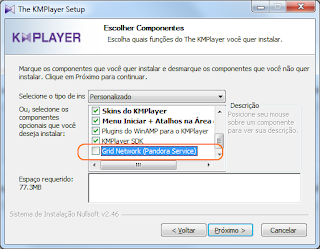

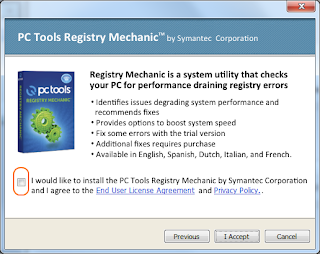


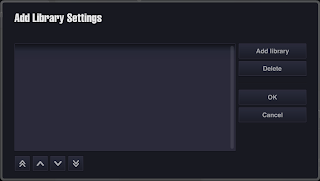




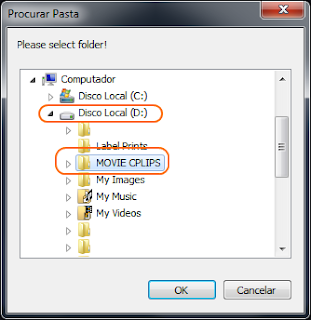
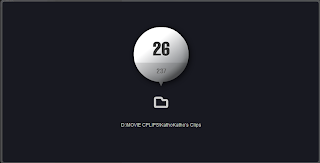





Sem comentários:
Enviar um comentário